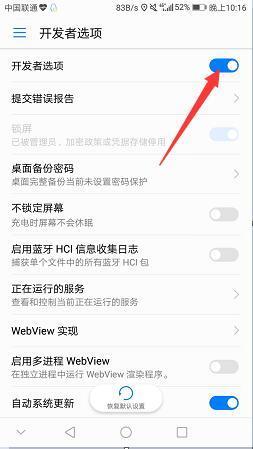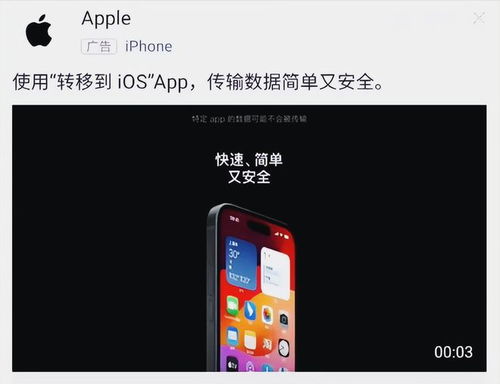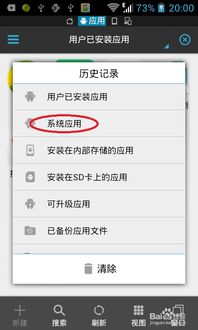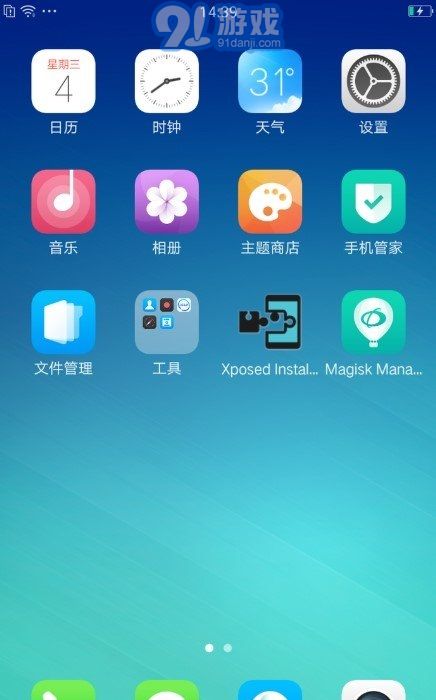安卓系统远程连接桌面,高效办公生活新体验
时间:2025-02-03 来源:网络 人气:
你是不是也有过这样的经历:手机不离身,却突然需要处理电脑上的工作?别急,今天就来给你揭秘安卓系统远程连接桌面的神奇魔法,让你随时随地掌控电脑,工作效率翻倍!
一、远程连接,轻松实现
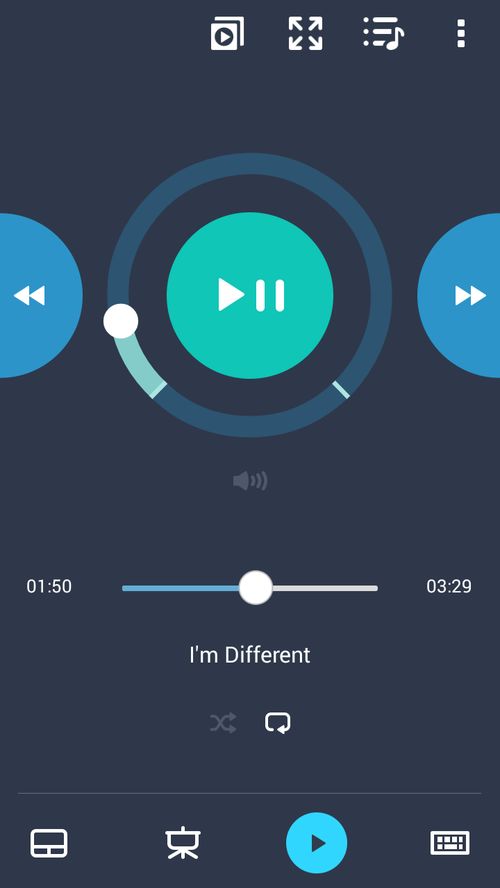
想象你正躺在沙发上,手里拿着手机,却要处理电脑上的文件。这时候,安卓系统远程连接桌面就派上用场了。只需几步操作,你就能在手机上看到电脑的桌面,就像坐在电脑前一样。
1. 选择合适的远程桌面软件
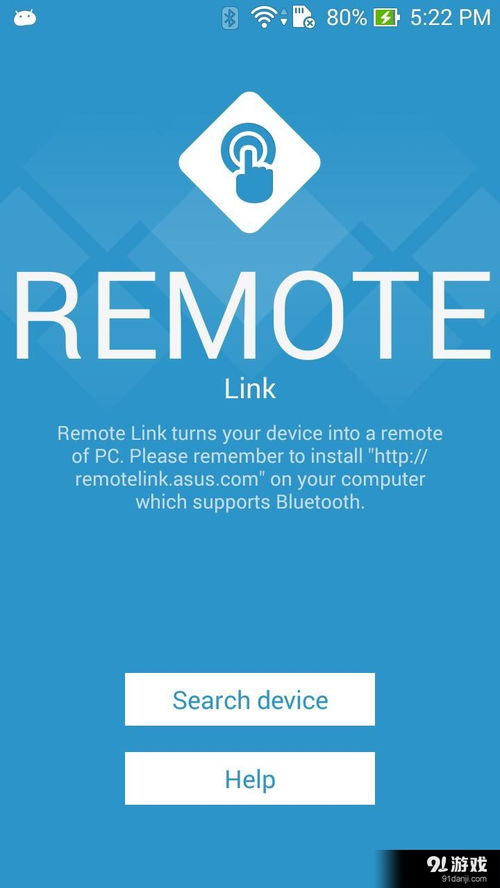
市面上有很多远程桌面软件,比如AirDroid、微软远程桌面(RD Client)、Splashtop等。这里推荐使用微软远程桌面(RD Client),因为它功能强大,操作简单。
2. 安装并配置软件
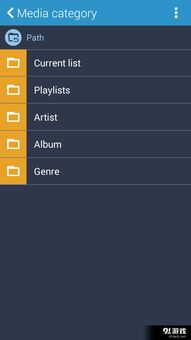
在手机应用商店搜索“微软远程桌面”,下载并安装。打开软件后,按照提示进行配置,包括添加电脑的IP地址、用户名和密码等。
3. 连接电脑
在手机上找到你配置好的电脑,点击连接。稍等片刻,电脑的桌面就会出现在你的手机屏幕上。
二、操作便捷,体验非凡
远程连接桌面后,你可以在手机上像操作电脑一样进行各种操作,比如打开文件、编辑文档、浏览网页等。
1. 触摸操作,轻松上手
微软远程桌面支持触摸操作,你可以用手指在手机屏幕上滑动、点击,就像在电脑上操作一样。
2. 虚拟键盘,随时输入
在手机上操作电脑时,可能会遇到需要输入文字的情况。这时,虚拟键盘就会自动弹出,让你轻松输入文字。
3. 多窗口操作,效率翻倍
微软远程桌面支持多窗口操作,你可以同时打开多个窗口,提高工作效率。
三、安全可靠,放心使用
远程连接桌面时,安全性是首要考虑的问题。以下是一些安全建议:
1. 使用强密码
为电脑设置一个强密码,防止他人非法访问。
2. 开启防火墙
开启电脑的防火墙,防止恶意软件入侵。
3. 使用VPN
如果你需要在公共网络环境下远程连接桌面,建议使用VPN,确保数据传输的安全性。
四、
安卓系统远程连接桌面,让你随时随地掌控电脑,提高工作效率。只需选择合适的软件,按照步骤进行操作,你就能轻松实现远程连接。快来试试吧,让你的工作和生活更加便捷!
相关推荐
教程资讯
教程资讯排行